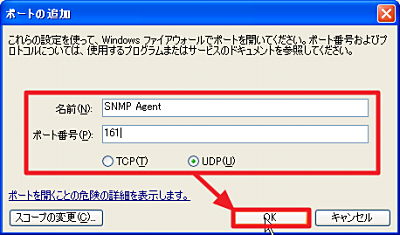
Windows XP のファイアウォールで、特定のポートを開放する手順です。
Windows XP では、セキュリティ機能が強化され、許可されない通信は遮断されるようになりました。遮断されないように許可を与えるには、「通信を許可するプログラムを選択する方法」や「通信を許可するポートやプログラムを選択する方法」があります。
ここでは、「SNMP エージェント」が通信する「udp/161」を許可する手順を記載します。
Windows ファイアウォールで特定のポートを開放する方法(Windows XP編)
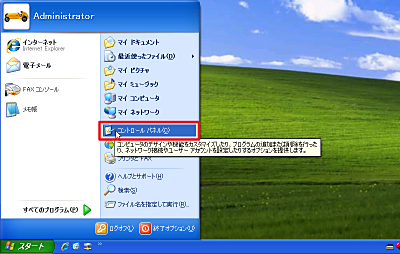
[スタート] - [コントロール パネル]をクリックします。
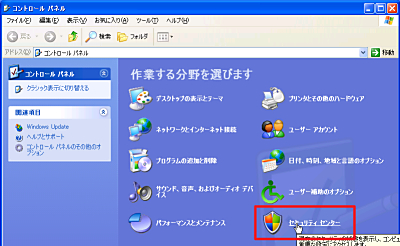
[セキュリティ センター]をクリックします。
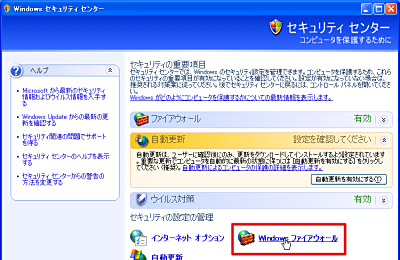
[Windows ファイアウォール]をクリックします。
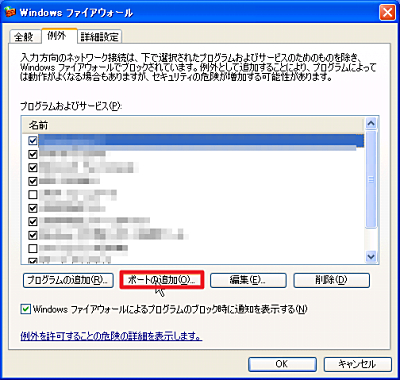
[ポートの追加]をクリックします。
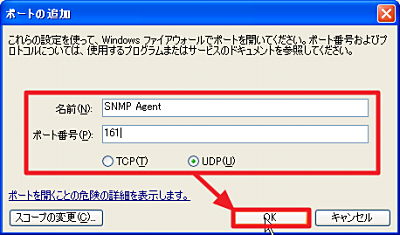
適当な「名前」を入力し、「ポート番号」と「プロトコル」(TCP もしくは UDP) を選択し、[OK]をクリックします。
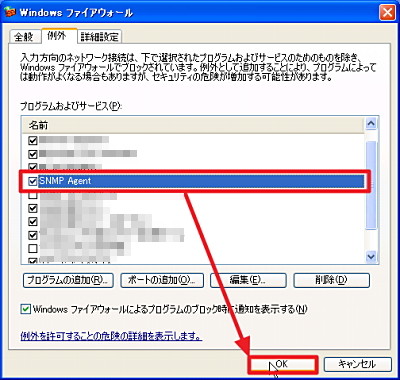
入力した名前が「プログラムおよびサービス」に表示され、有効になっていることを確認し、[OK]をクリックします。
注意
- 本操作例は、Windows XP SP3 のものです
スポンサードリンク